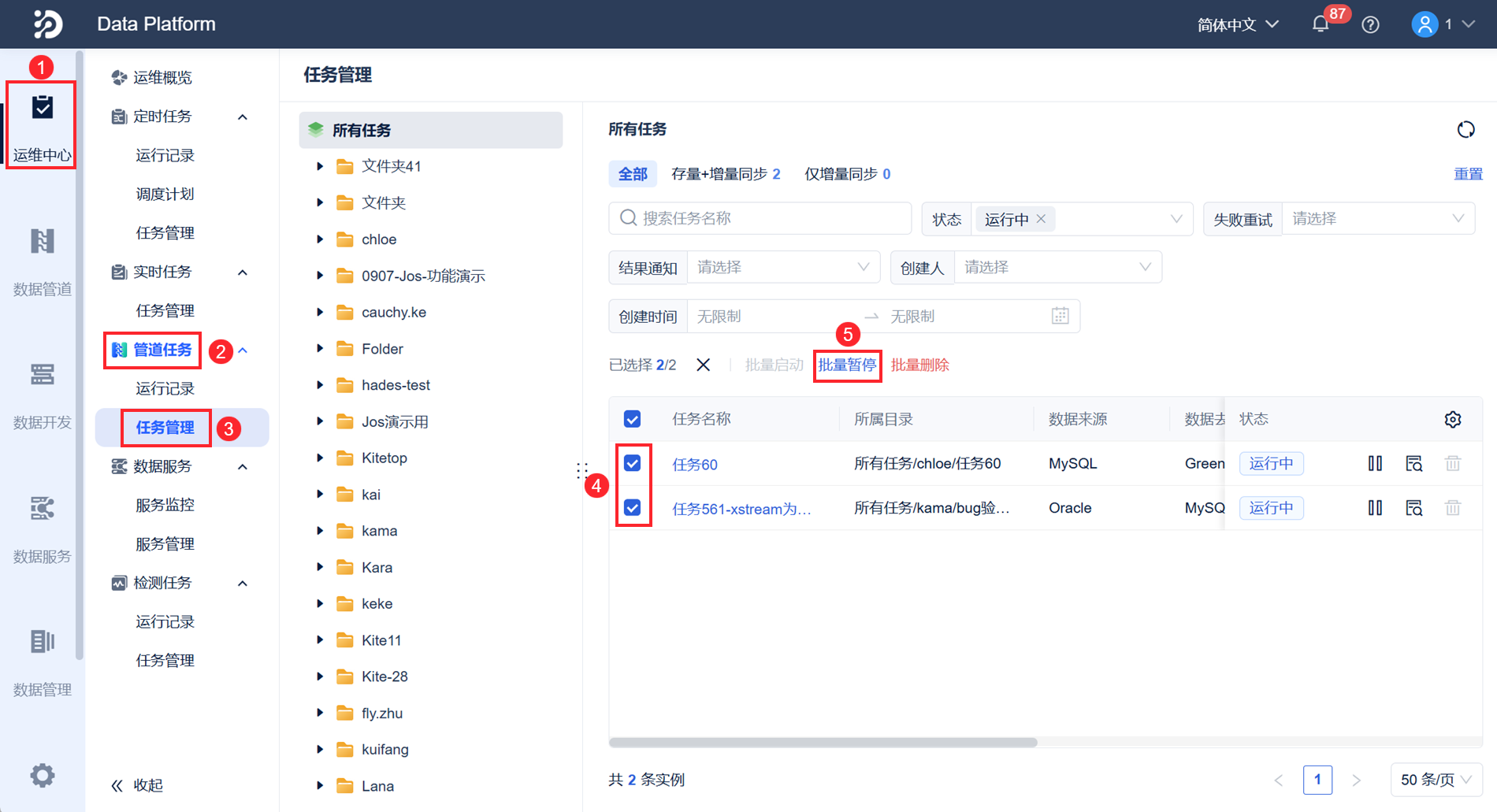1. 概述编辑
1.1 版本
| FineDataLink 版本 | 功能变动 |
|---|---|
| 4.0.5 | - |
| 4.0.7 | 管道任务列表交互界面优化 |
| 4.0.27 | 支持文件夹管理管道任务 |
| 4.0.29 | 任务支持复制到指定文件夹位置 |
| 4.1.2 | 运行中的任务支持查看任务配置情况 |
| 4.1.6.5 |
|
| 4.1.11.1 | 去除卡片式/列表式展示 |
| 4.2.6.4 | 管道任务中移除某张表时,对应表的脏数据会被清理 |
| 4.2.8.4 | 选择去向新增「数据分批」配置项,暂停任务时支持编辑 |
1.2 功能简介
1)管道任务可放在文件夹中进行管理;用户可复制、移动、重命名、导出、删除管道任务。如下图所示:
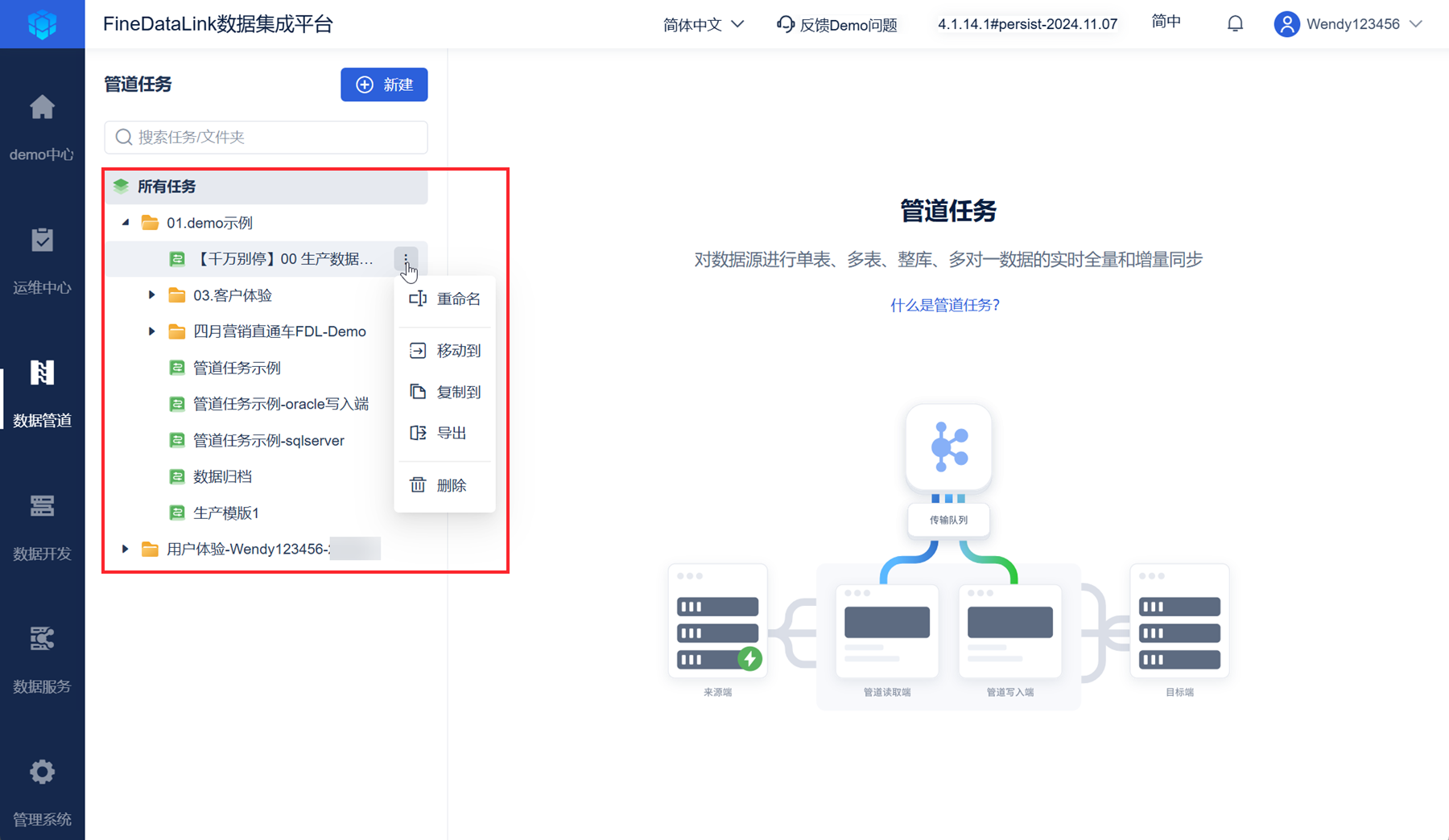
2)本文给出编辑管道任务的说明。
2. 管道任务展示形式/位置说明编辑
任务列表中用户可查看和编辑所有有 权限 的管道任务。
4.1.11.1 之前版本
点击实时管道任务文件夹,在右侧可看到文件夹下所有的管道任务,并且可以调整管道任务展示形式(卡片式、列表式)。如下图所示:
下图中右侧管道任务为卡片式。
注:4.1.11.1 及之后版本,去除卡片式、列表式展示功能。
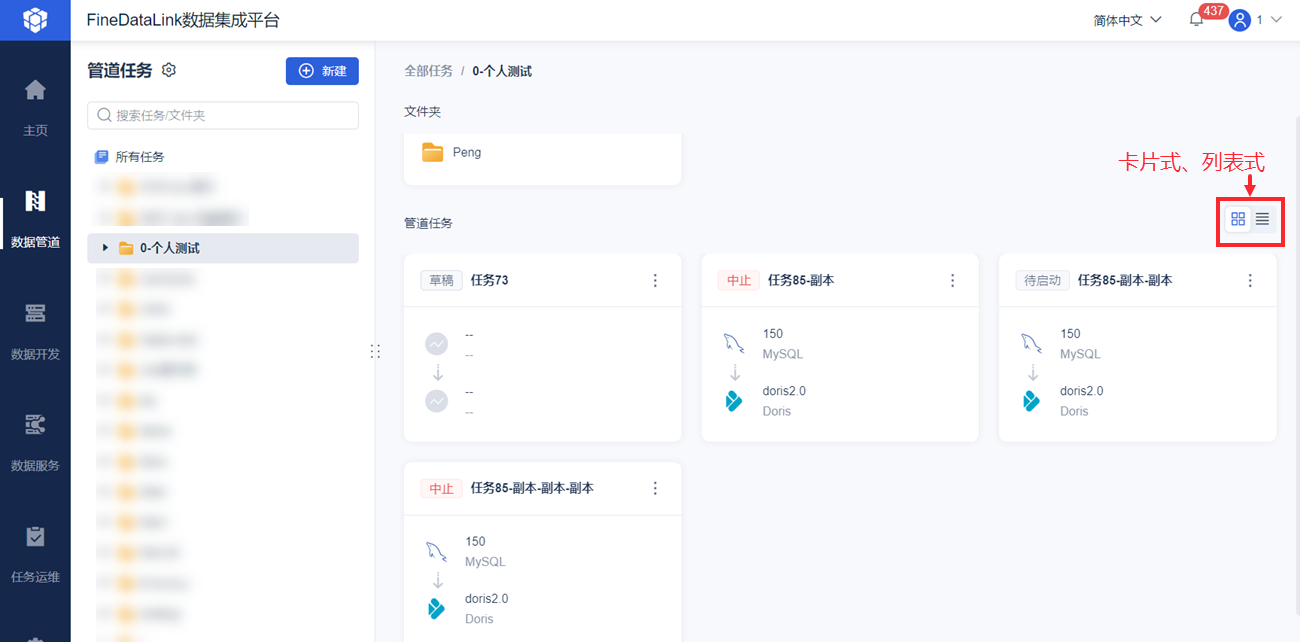
通用功能说明
1)管道任务可放在文件夹中进行管理。
2)可拖动管道任务到指定文件夹中。如下图所示:
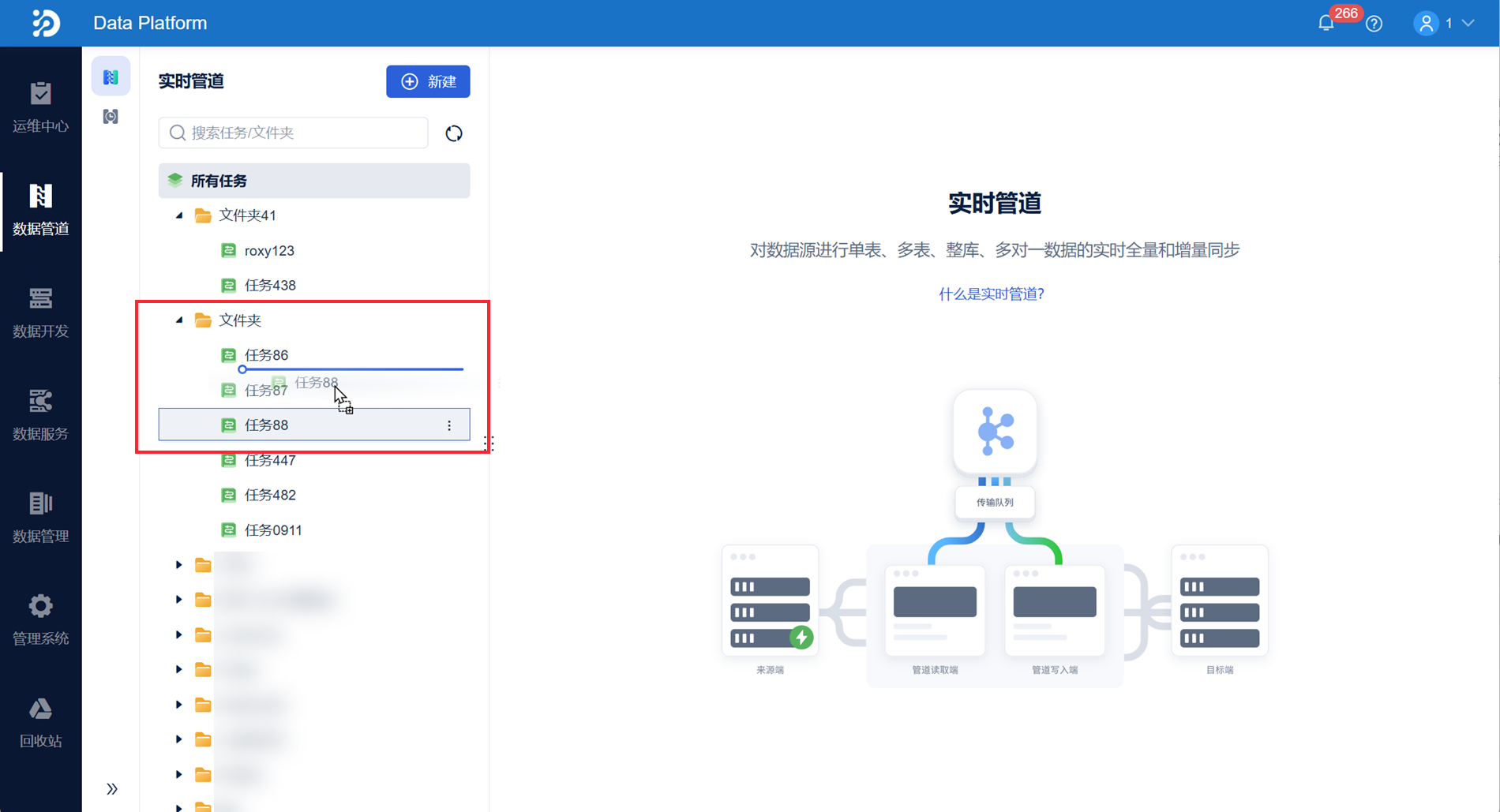
3. 重命名/移动/复制/导出/删除管道任务编辑
鼠标点击某个管道任务右侧的标志,可修改任务名称、将任务移动到某个路径下、将任务复制到某个路径下、删除任务、导出任务。如下图所示:
注:管道任务状态处于草稿、待启动、已暂停、中止时,才支持删除管道任务;管道任务状态说明请参见:单个管道任务状态说明
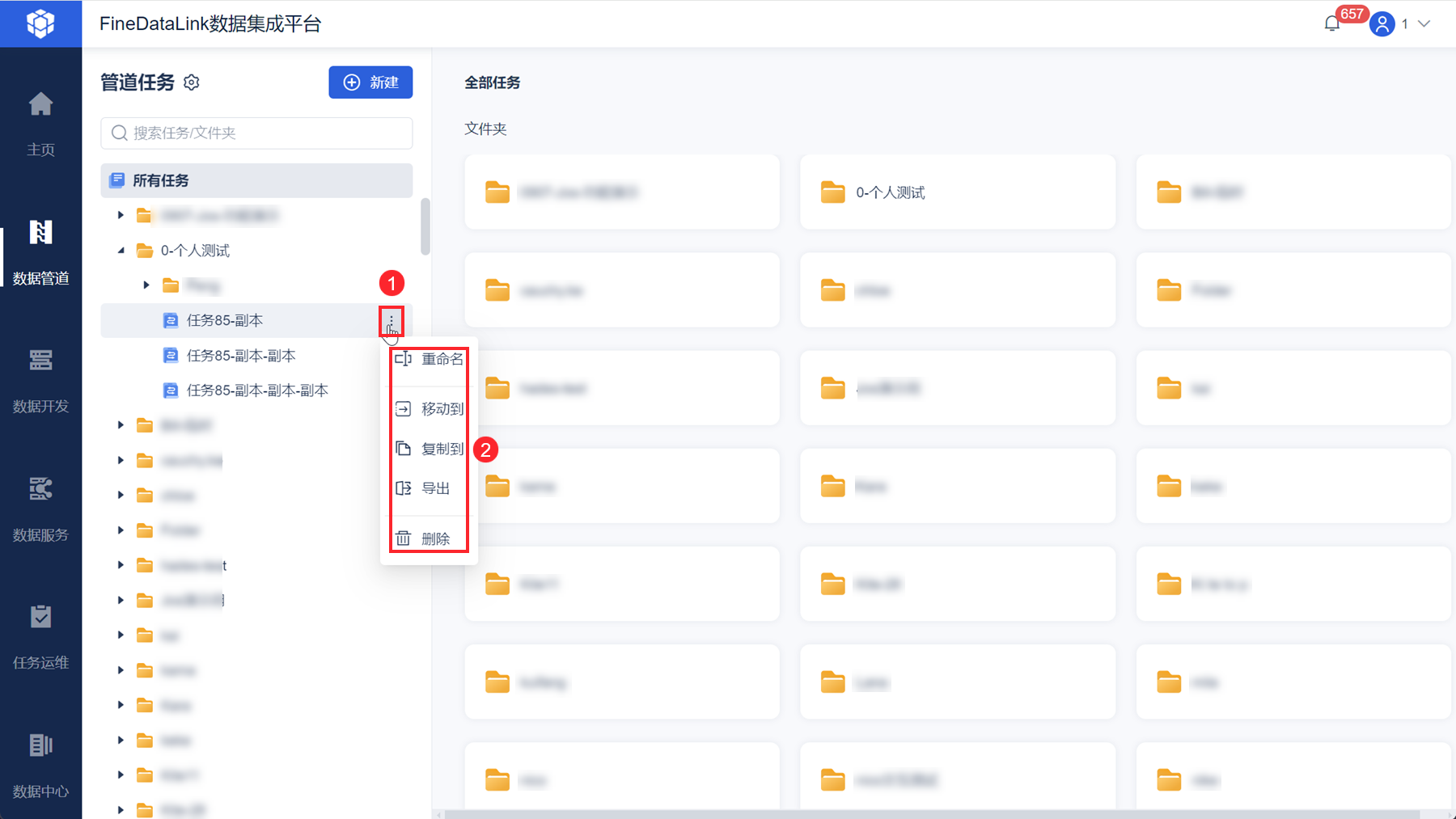
1)4.1.6.5 及之后版本,支持拖拽管道任务/文件夹来改变其位置:
所有用户均可手动拖拽有权限的管道任务/文件夹。
拖拽结果对所有用户生效。
某用户从上到下看到的管道任务为 5、1、7;管理员从上到下看到的管道任务为 5、6、1、9、7;该用户将 7 挪到 5 和 1 之间,管理员侧将看到 7 在 1 上面,在 6 下面;即被挪动的任务紧靠下方的那个目标节点(目标节点为 5 和 1,1为靠下的位置);文件夹也同理。
2)4.1.6.5 及之后版本,新增「移动到」按钮。
「移动到」按钮说明:该按钮不支持改变位次,只能改变所在文件夹;在文件夹 A 中的管道任务,点击「移动到」按钮,移动到文件夹 B ,管道任务移动后,将位于文件夹 B 的末尾;若仍然移动到文件夹 A ,管道任务的位置不变;「移动到」效果对所有用户生效。
4. 编辑管道任务编辑
当管道任务状态处于草稿、待启动、已暂停、中止状态时,才允许编辑管道任务。
点击「编辑」按钮,修改或者查看管道任务的配置项,能修改的内容如下表所示:
注:编辑状态下,可修改的设置项有限;用户可直接复制该管道任务,复制后,在新任务中进行编辑,启动新管道任务即可。
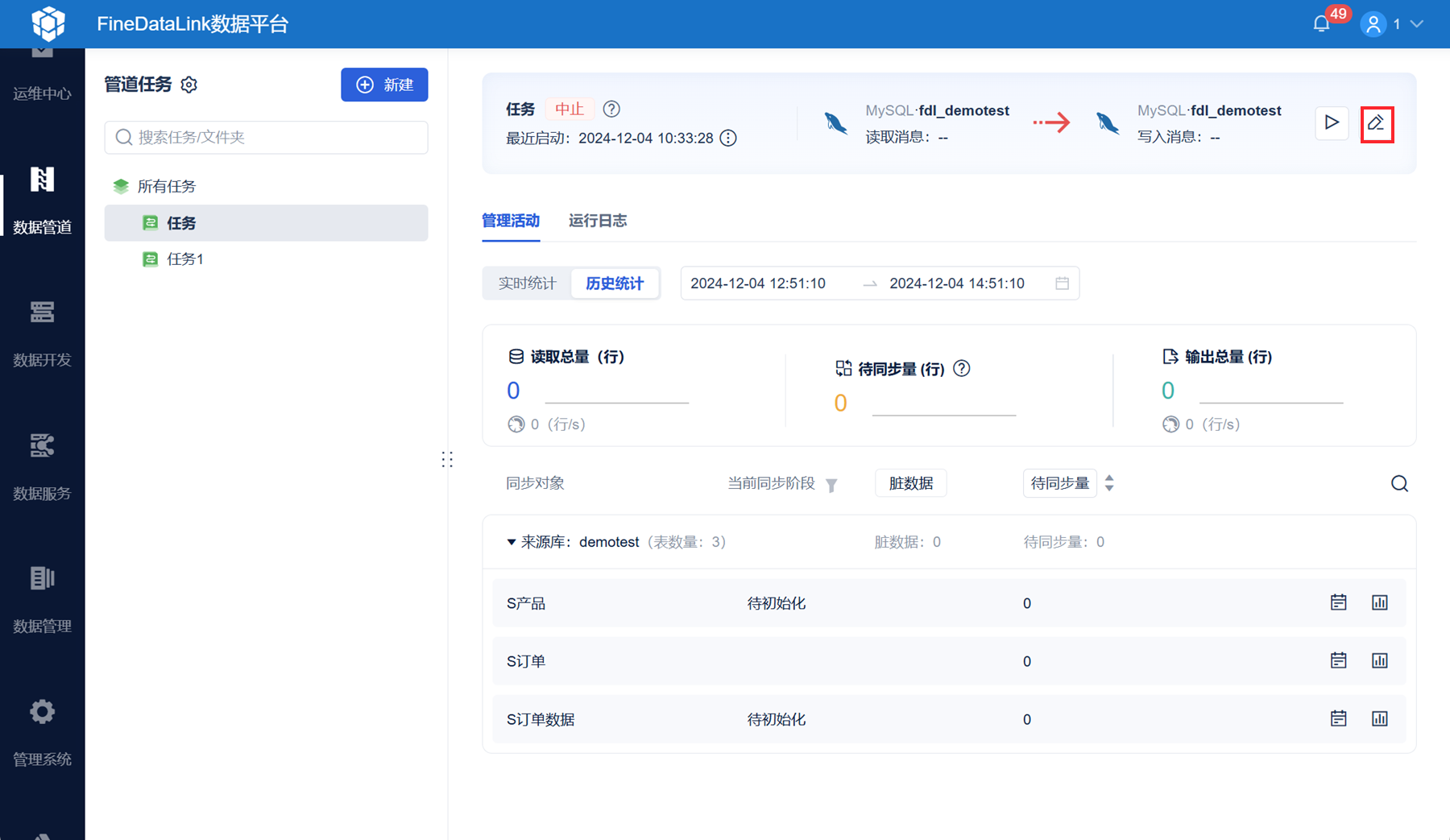
注:任务暂停时,支持增减分组表、向已有分组表内追加表或减少表。
| 功能 | 运行 | 暂停&中止 | 草稿 | 待启动 | |
|---|---|---|---|---|---|
| 选择来源(配置页) | 数据来源类型 | 查看 | 查看 | 查看&编辑 | 查看&编辑 |
| 数据来源数据连接 | 查看 | 查看&编辑 | 查看&编辑 | ||
| 数据源权限检测 | 使用 | 使用 | 使用 | ||
| 读取方式 | 查看 | 查看&编辑 | 查看&编辑 | ||
| 同步类型 | 不允许切换存量&仅增量。 选择仅增量时,允许调整增量起点。 | ||||
| 同步对象 | 允许增减同步对象。 1)新增同步对象:新增的表将按照所选的同步类型进行同步。
2)删除同步对象:删除同步对象并保存时,将同时删除此对象相关的所有关联信息,任务启动时,将不再同步对应表 4.2.6.4 及之后版本,管道任务中移除某张表时,对应表的脏数据会被清理 | ||||
| 选择去向(配置页) | 数据去向类型 | 查看 | |||
| 数据去向数据连接 | |||||
| 模式 | |||||
| 源端删除同步方式 | |||||
| 时间戳同步 | |||||
| 数据分批 | 编辑 (4.2.8.4 及之后版本,新增「数据分批」配置项) | ||||
| 同步表结构变化(DDL) | 查看&编辑 支持调整DDL同步开关 | ||||
| 表字段映射(配置页) | 字段映射 | 新增的表可以配置字段映射。 已有同步中的表仅可查看字段映射,不可编辑调整。 | |||
| 管道控制(配置页) | 脏数据阈值 | 查看&编辑 | |||
| 失败重试 | 查看&编辑 | ||||
| 结果通知 | 查看&编辑 |
5. 暂停管道任务编辑
应用场景:
用户希望修改管道任务,需要将正在运行中的管道任务暂停。
方案一:
在管道任务详情页中点击「暂停」按钮,暂停管道任务。如下图所示:
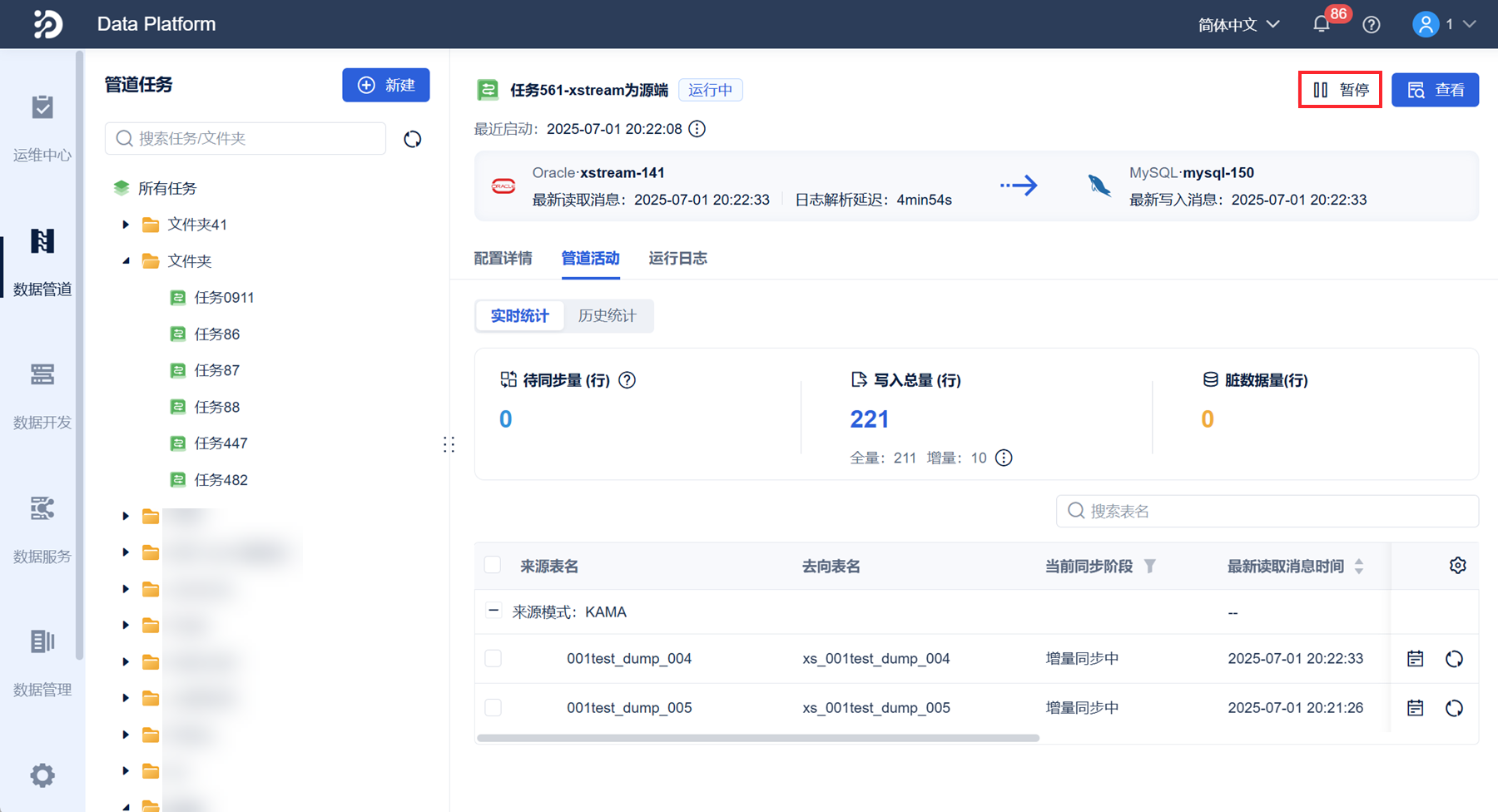
方案二:
在「运维中心>管道任务>任务管理」中,可选择多个数据管道任务,批量暂停。如下图所示: